表格打开多个只显示一个窗口怎么办 office打开多个表格却只显示一个解决方法
更新时间:2024-01-30 09:19:43作者:runxin
用户在日常的学习或者办公时,经常会用到电脑中安装的office工具来进行文档的编辑,同时也能够打开多种不同格式的文档,可是当用户在打开多个office表格文件时,却总是只显示一个窗口,那么表格打开多个只显示一个窗口怎么办呢?以下就是小编教大家的office打开多个表格却只显示一个解决方法。
具体方法如下:
1、首先在打开的excel表格中打开两个excel表格,可以看到是在一个窗口中显示的。
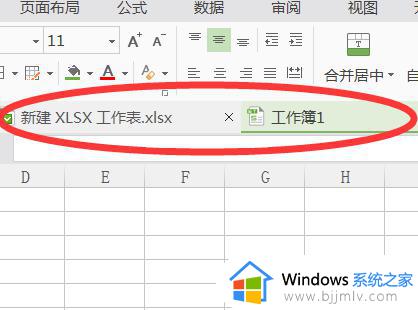
2、然后点击其中一个表格的左上角的“文件”选项,并选择其中的“工具”选项。
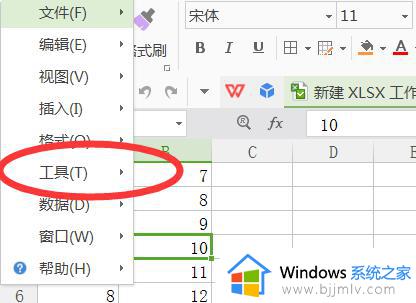
3、然后在打开的“工具”选项中选择“选项”按钮。
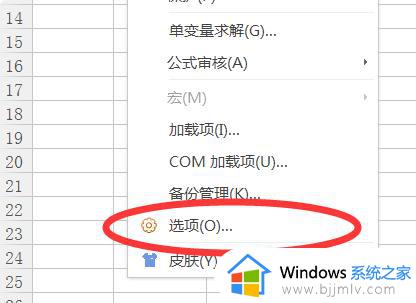
4、然后在打开的选项对话框中点击“视图”选项,并在窗口中勾选“在任务栏中显示所有窗口”选项,点击确定即可完成设置。
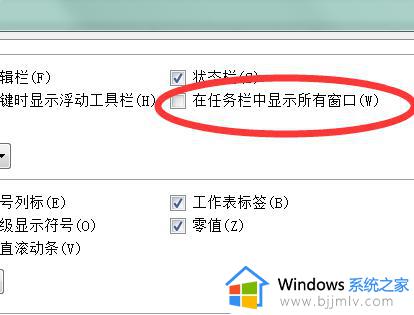
上述就是小编给大家带来的office打开多个表格却只显示一个解决方法了,如果您也遇到此类问题,可以按照小编讲解的方法来解决,希望这些方法能帮助到大家。
表格打开多个只显示一个窗口怎么办 office打开多个表格却只显示一个解决方法相关教程
- excel打开多个表格只显示一个窗口怎么解决
- excel打开多个文件只显示一个怎么办 excel打开好几个表格只能看到一个解决方法
- 打开2个表格桌面只出现一个窗口怎么回事 打开两个表格怎么才能两个窗口
- excel多个窗口怎么分开显示 excel表格多窗口如何独立显示
- excel如何打开多个窗口显示 excel多个窗口独立显示设置方法
- 如何打开多个excel窗口 怎么打开两个excel表格窗口
- excel2010打开多个文件只有一个窗口如何解决
- excel怎么分开两个独立窗口显示 excel打开两个表格分开显示设置方法
- 表格打开显示只读怎么取消 表格老是显示只读怎样取消
- excel表格多个独立窗口显示如何设置 excel文件多窗口独立显示设置方法
- 惠普新电脑只有c盘没有d盘怎么办 惠普电脑只有一个C盘,如何分D盘
- 惠普电脑无法启动windows怎么办?惠普电脑无法启动系统如何 处理
- host在哪个文件夹里面 电脑hosts文件夹位置介绍
- word目录怎么生成 word目录自动生成步骤
- 惠普键盘win键怎么解锁 惠普键盘win键锁了按什么解锁
- 火绒驱动版本不匹配重启没用怎么办 火绒驱动版本不匹配重启依旧不匹配如何处理
电脑教程推荐
win10系统推荐